
Cách tải và cài đặt font chữ điện thoại iPhone đơn giản nhất
Bạn đang muốn thay đổi diện mạo cho chiếc iPhone của mình bằng những font chữ độc đáo và cá tính? Vậy thì còn chần chừ gì nữa mà không tham khảo ngay bài viết này! Dưới đây, chúng tôi sẽ hướng dẫn bạn cách tải và cài đặt font chữ iPhone đơn giản nhất, giúp bạn sở hữu giao diện điện thoại ưng ý chỉ trong vài phút ngắn ngủi. Hãy cùng khám phá và biến chiếc iPhone trở nên nổi bật với những font chữ ấn tượng nhé! 
Hãy cùng khám phá và biến chiếc iPhone trở nên nổi bật với những font chữ ấn tượng nhé
Hướng dẫn cài font chữ mới trên iPhone
Bước 1: Tải ứng dụng Fonts từ App Store về máy > mở phần Cài đặt > chọn Cài đặt chung rồi nhấn vào mục “Bàn phím”. 
Tải ứng dụng Fonts từ App Store về máy
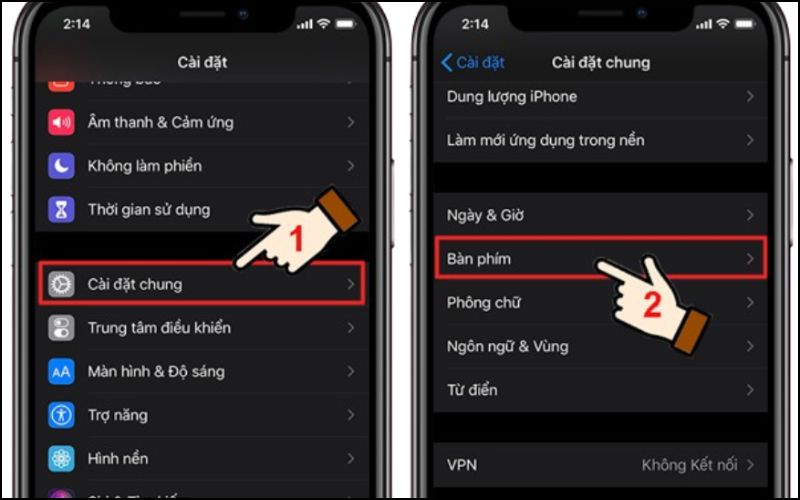
Cài đặt chung rồi nhấn vào mục “Bàn phím”
Bước 2: Chọn Bàn phím > chọn mục Fonts. 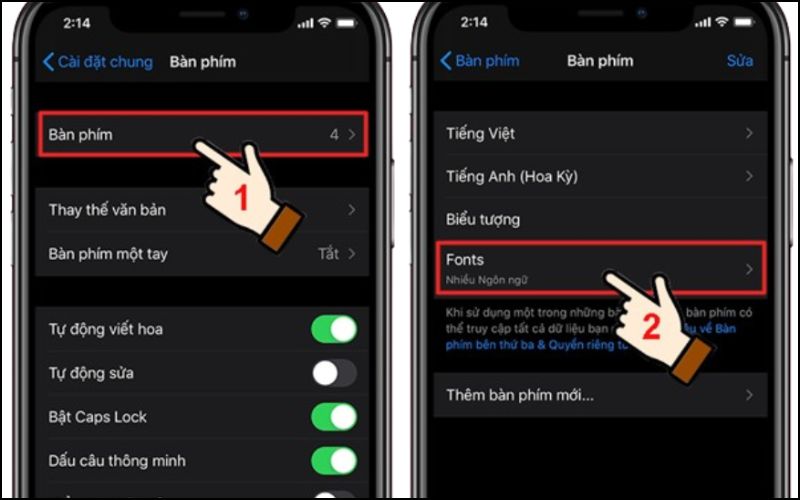
Chọn Bàn phím > chọn mục Fonts
Bước 3: Tại mục Cho phép Truy cập Đầy đủ bạn gạt thanh công tắc sang bên phải để bật lên > Cho phép để xác nhận. 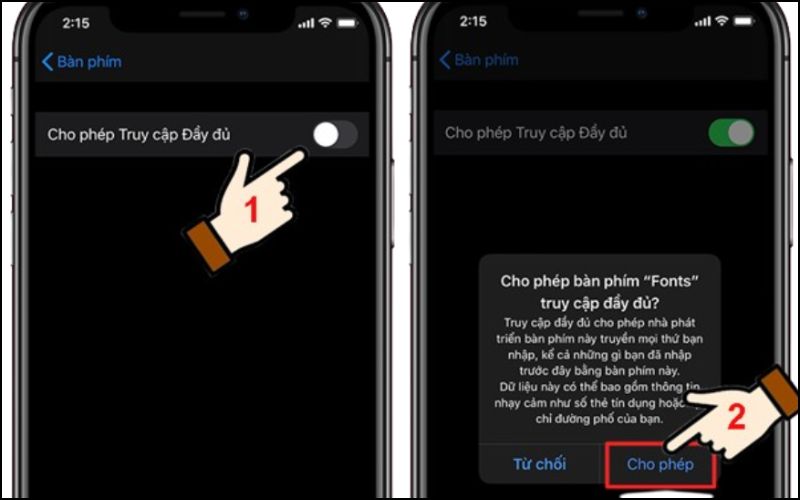
Tại mục Cho phép Truy cập Đầy đủ bạn gạt thanh công tắc sang bên phải để bật lên > Cho phép để xác nhận
Bước 4: Chọn một ứng dụng mà có sử dụng bàn phím bất kỳ > bạn chọn vào biểu tượng quả địa cầu > Fonts để kích hoạt ứng dụng Fonts chữ, 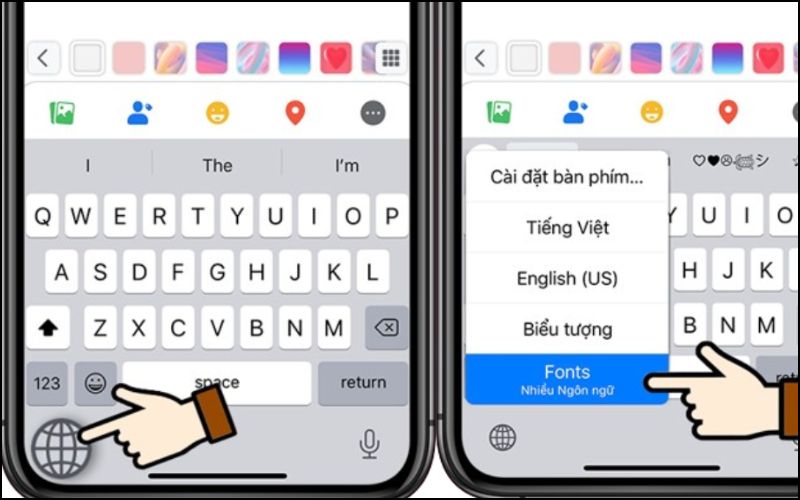
Chọn một ứng dụng mà có sử dụng bàn phím bất kỳ > bạn chọn vào biểu tượng quả địa cầu > Fonts để kích hoạt ứng dụng Fonts chữ
Quản lý font chữ trên iPhone của bạn
Để xóa 1 Font chữ đã tải về trong máy, bạn chỉ cần thực hiện: Vào Cài đặt > Cài đặt chung > Phông chữ > lựa chọn 1 phông chữ trước đó bạn tải về > chọn Sửa trên bên phải màn hình > chọn phông chữ cần xóa > chọn Xoá để hoàn tất.
Top 6 ứng dụng font chữ tốt nhất cho iPhone và iPad
Adobe Creative Cloud
- Kho font chữ khổng lồ: Truy cập hơn 17.000 font chữ, bao gồm 1.300 font miễn phí, cho các thiết kế đa dạng.
- Dễ dàng sử dụng: Tải app, tạo tài khoản và cài đặt font trực tiếp trên iPhone/iPad.
- Tích hợp hoàn hảo: Sử dụng font chữ đã tải trong các ứng dụng hỗ trợ iOS 13 trở lên.
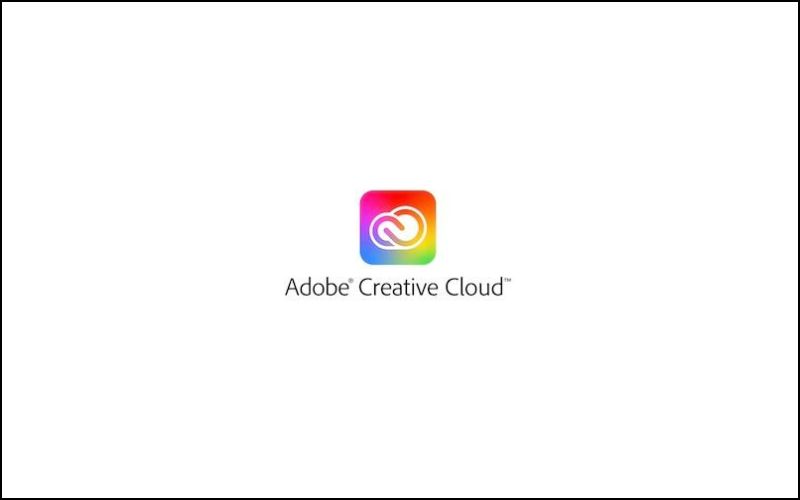
Adobe Creative Cloud
Font Diner
- Miễn phí và chất lượng cao: Cung cấp hơn 400 kiểu chữ độc đáo, phù hợp cho mọi nhu cầu thiết kế.
- Phong cách hoài cổ: Mang đến nét cổ điển, ấn tượng cho các dự án sáng tạo.
- Bộ font đa dạng: Bản miễn phí bao gồm font chữ cơ bản, các bộ bổ sung trả phí chỉ 5 USD/bộ.
- Tương thích: Hoạt động hiệu quả với Pages, Keynote và Numbers.
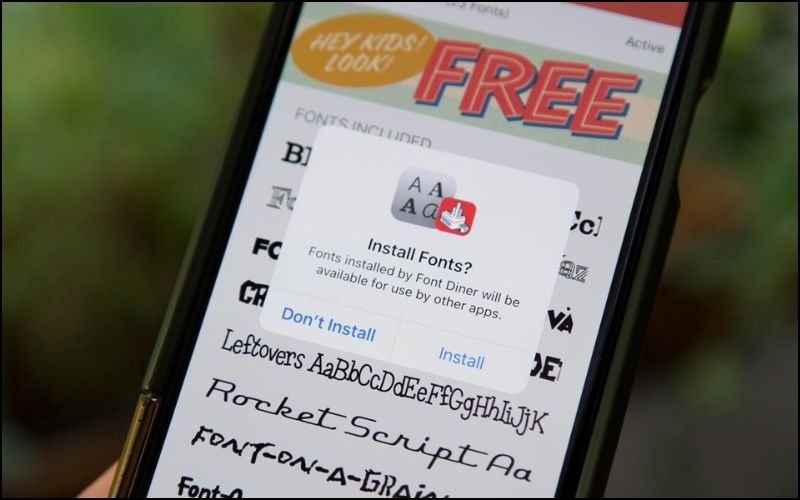
Font Diner
AnyFont
Cài đặt bất kỳ font chữ nào định dạng TTF, OTF, TTC cho iPhone/iPad. Sử dụng font chữ với Word, PowerPoint, Pages, Excel, Numbers, Keynote,... Thêm font chữ đơn lẻ hoặc nhiều font (tệp ZIP, TTC), xem trước trong ứng dụng. 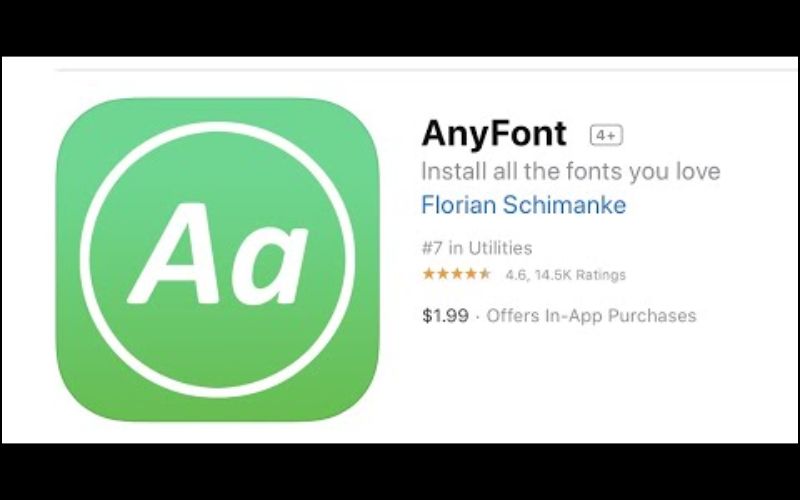
AnyFont
iFont
- Cài đặt font chữ mới định dạng TTF, TTC, OTF.
- Sử dụng font chữ với Pages, Keynote, Word,... (yêu cầu cài đặt cấu hình).
- Tải và cài đặt font từ Google Fonts, Dafont, nguồn tùy chỉnh (yêu cầu cấu hình).
- So sánh, xem trước font chữ, xem chi tiết thông số kỹ thuật.
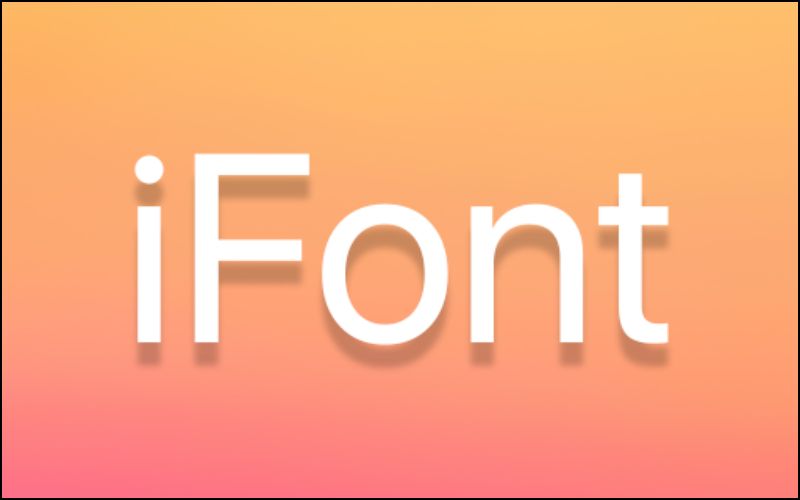
iFont
Fonteer
- Cài đặt font chữ OTF hoặc TTF qua email.
- Quản lý nhiều bộ sưu tập font chữ, khám phá font Google.
- Tải font từ trình duyệt/email, dùng với Pages, Keynote, Numbers,...
- Phiên bản miễn phí dùng thử 3 font, mua bản đầy đủ để cài đặt không giới hạn.
Lưu ý: Không thay đổi font chữ màn hình chính, tin nhắn, email.
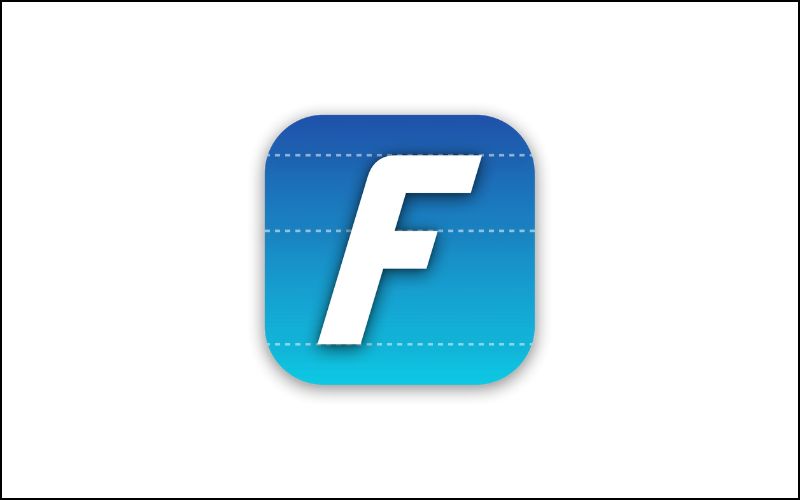
Fonteer
RightFont
- Miễn phí, cài đặt, xem trước, quản lý font chữ trên iPhone/iPad.
- Hỗ trợ định dạng OTF, TTF, TTC.
- Hoạt động với Word, Excel, PowerPoint, Pages, Keynote, Numbers,...
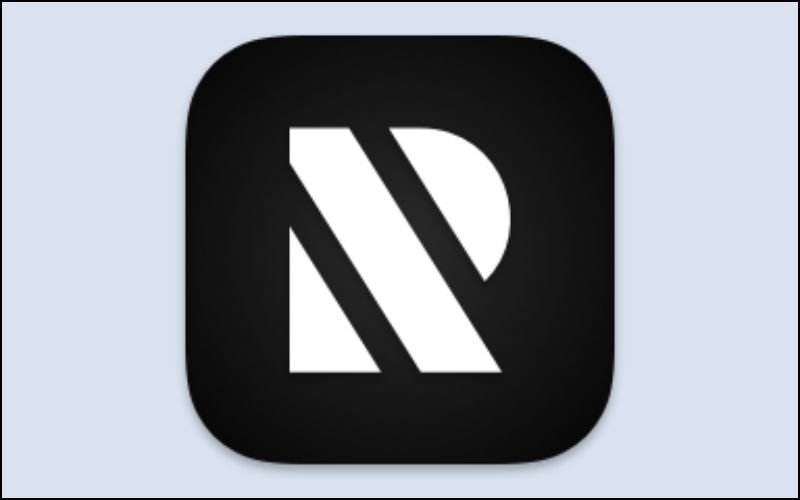
RightFont
Với những hướng dẫn chi tiết trên đây, hy vọng bạn đã có thể tải và cài đặt font chữ iPhone thành công. Đừng ngại thử nghiệm và sáng tạo với kho font chữ khổng lồ để tạo nên phong cách riêng cho dế yêu của mình nhé!
Hãy chia sẻ thành quả của bạn với chúng tôi trong phần bình luận bên dưới, và nếu bạn còn bất kỳ thắc mắc nào, đừng ngần ngại đặt câu hỏi để được giải đáp!
Xem thêm:
- 4 cách ghép video trên điện thoại iPhone cực dễ dàng
- 6 cách tua nhanh video trên điện thoại iPhone cực đơn giản
- Cách chỉnh sửa video trên iPhone - Top 10 app chỉnh video tốt nhất
Link nội dung: https://dhthaibinhduong.edu.vn/cach-cai-dat-phong-chu-tren-iphone-a56055.html